wps表格是很多小伙伴都在使用的一款专业数据处理软件,其中的功能非常强大,操作非常简单,很多小伙伴在需要编辑和处理数据时都会首选使用该软件。如果我们需要在电脑版WPS表格中计算平均分,小伙伴们知道具体该如何进行操作吗,其实操作方法是非常简单的,只需要进行几个非常简单的操作步骤就可以了,小伙伴们可以打开自己的软件后跟着下面的图文步骤一起动手操作起来,看看计算的结果,如果没有该软件,可以在文末处下载。接下来,小编就来和小伙伴们分享具体的操作步骤了,有需要或者是有兴趣了解的小伙伴们快来和小编一起往下看看吧!
第一步:双击打开电脑版WPS表格进入编辑界面;

第二步:方法1.按Ctrl+空格键切换到英文输入法,输入=average()并将鼠标定位到括号中,输入时可以看到函数的介绍信息;

第三步:定位到括号中后,拖动鼠标左键选中需要计算的数据列,然后按enter键;

第四步:就可以得到计算结果了;

第五步:方法2.定位到数据区域紧挨着的空白单元格,在“开始”选项卡中点击“求和”按钮处的下拉箭头,选择“平均值”,就可以看到自动出现公式和数据区域了,按enter键就可以得到计算结果了。

以上就是电脑版WPS表格中计算平均分的方法教程的全部内容了。以上步骤操作起来都是非常简单的,小伙伴们可以打开自己的软件后一起动手操作起来。
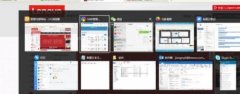 win7窗口切换方法介绍
win7窗口切换方法介绍
如果我们在使用win7时同时打开了很多的窗口,就有可能会因为找......
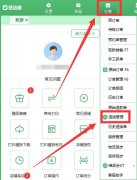 旺店通ERP如何进行商品换货-旺店通erp操作
旺店通ERP如何进行商品换货-旺店通erp操作
使用旺店通ERP怎样进行商品换货呢,该怎么操作呢?现在小编就和......
 Microsoft正在调查Exchange Server攻击中的泄漏
Microsoft正在调查Exchange Server攻击中的泄漏
Microsoft发布了新的一键缓解工具,以帮助没有专门的安全或IT团......
 明日之后烤太阳鱼怎么做
明日之后烤太阳鱼怎么做
明日之后烤太阳鱼怎么做,明日之后烤太阳鱼怎么做?在明日之后......
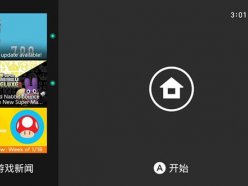 任天堂商店怎么改中文 ns港服账号注册流
任天堂商店怎么改中文 ns港服账号注册流
国内很多购买switch的玩家都是不懂英文的,但当我们拿到任天堂......
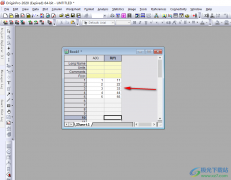
OriginPro被很多专业的人士进行数据的分析操作,我们可以将这些数据进行设置成自己需要的图表,比如我们想要设置一下柱形图,并且想要将柱形图的间距进行更改一下,那么我们该如何设置呢...

很多小伙伴在使用手机,电脑等设备时都会设置一定的壁纸效果。在电脑上需要设置多样化的壁纸效果时,我们可以选择“小鸟壁纸”这款软件,在其中我们可以设置动态壁纸,静态壁纸,设置...
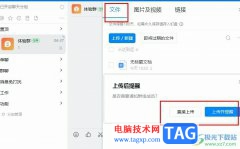
钉钉是很多小伙伴都在使用的一款便捷办公软件,在这款软件中我们可以进行线上会议预约以及会议回放,还可以创建并编辑在线文档,功能十分的丰富。有的小伙伴在使用钉钉的过程中想要在...

如果你身边有喜欢制作图片的朋友,那么可以推荐一键抠图软件给他,虽说该软件是需要会员才能正常的使用每一个功能,但是该软件提供的功能都是非常实用的,是我们平时经常会使用到的功...
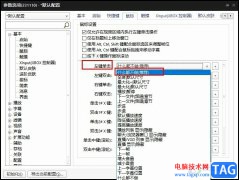
很多小伙伴在使用PotPlayer播放器进行影音视频播放的时候可能会遇到鼠标单击PotPlayer页面时,PotPlayer播放器直接变为全屏的情况,为了解决该问题,我们可以直接右键单击PotPlayer播放器的首页,...

还不会使用Adobe Premiere pro 2020录制画外音吗,具体该如何操作呢?现在小编就和大家一起分享关于Adobe Premiere pro 2020录制画外音的方法,还不会的朋友可以来看看这篇文章哦,希望通过本篇教程的...
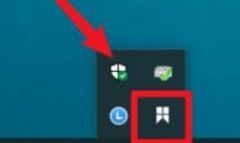
越来越多的小伙伴开始使用Snipaste这款软件了,那么对于刚接触这款软件的小伙伴来说,可能还不知道该怎么截图?下面小编就将Snipaste截图方法分享给大家哦。...

傲游浏览器是一款多功能、个性化多标签浏览器,它可以有效减少浏览器对系统资源的占用率,并提高用户网上冲浪的效率,所以傲游浏览器可以为用户带来快速、安全的上网体验,当用户在傲...
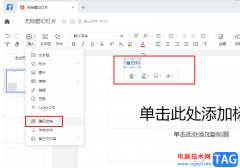
很多小伙伴在使用腾讯文档软件编辑幻灯片的时候,经常会需要在幻灯片中添加各种内容,例如文字、图片、图表等,除了这些内容之外,当我们还可以将电脑中的文件或是腾讯文档中创建的在...
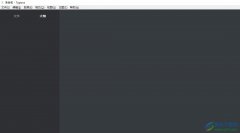
typora是一款轻量级Markdown编辑器,它拥有着即时预览的功能,方便用户查看自己设置的代码效果,再加上它拥有着许多强大的功能,例如图片拖拽、代码高亮、分屏编辑和流程图等功能,能够很...
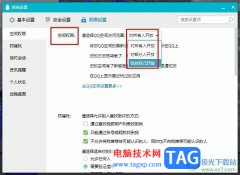
很多小伙伴在日常生活中都离不开QQ这款软件,在QQ中我们可以和好友进行文字、语音或是视频通话,还可以传送文档、图片或是表情包等,功能十分的丰富。在使用QQ的过程中,有的小伙伴不喜...
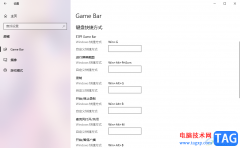
win10电脑在当前备受小伙伴们的喜欢,对于办公的小伙伴来说,每天都会使用到电脑设备,一些网红主播在直播的时候,也会使用到win10电脑,以及一些喜欢电脑游戏的小伙伴也会使用电脑进行...

Acrobat pro怎么将多个图片合成一张pdf文件?下面是小编介绍Acrobat pro将多个图片合成一张pdf文件的操作过程,有需要的小伙伴一起来下文看看吧,希望可以帮助到大家!...
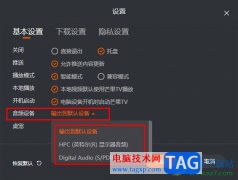
芒果TV是很多小伙伴都在使用的一款影音软件,在这款软件中我们可以观看视频、直播或是综艺、电影等各种内容,还可以对软件进行各种个性化设置。有的小伙伴在使用芒果TV时想要切换输出...
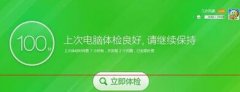
最近有朋友使用酷狗音乐遇到了无法打开的情况,并且还不晓得相关的处理操作,而今天笔者就带来了关于酷狗音乐无法打开的解决技巧,感兴趣的伙伴一起学习一下吧!...